
时间:2021-01-04 03:35:06 来源:www.win10xitong.com 作者:win10
我们最常用的系统就是win10系统,因为它非常优秀使用非常方便。但即便如此,我们在使用过程中还是会或多或少遇到一些比如win10专业版怎么关闭最近打开记录的问题。我们通过调查发现不少用户都碰到了win10专业版怎么关闭最近打开记录的问题,那win10专业版怎么关闭最近打开记录的情况能不能处理呢?大家跟着小编的步伐操作:1.首先在开始菜单打开文件资源管理器;2.在文件资源管理器界面可以看到小的倒三角,点击展开就行了。这么说肯定大家还是不是太明白,接下来就具体说说win10专业版怎么关闭最近打开记录的修复操作。
具体方法如下:
1.首先,在开始菜单中打开文件资源管理器;
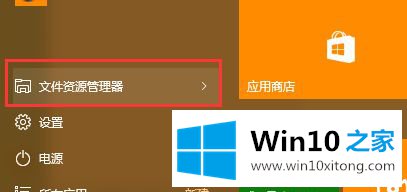
2.可以在文件浏览器界面看到小倒三角,点击展开;

3.点击“查看选项”;

4.在文件夹选项中,我们可以看到“清除”按钮,点击它可以清除最近打开的文件记录;
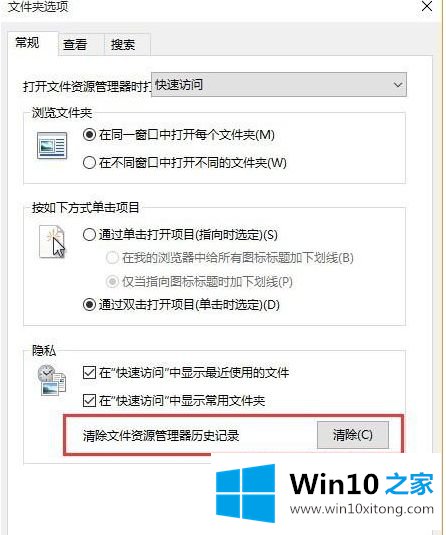
5.如果以后不想保存最新的文件记录,去掉如图所示的勾号,点击确定;
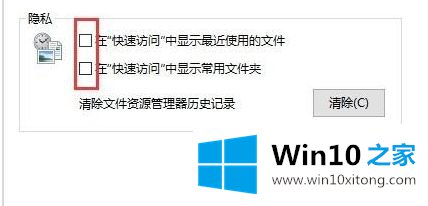
6.但是这种方法只清除文件资源管理器的历史记录,其他软件的记录仍然没有被清除。下面我们用腾讯电脑管家或者360保安等软件清除记录,在腾讯电脑管家里找到“工具箱清除痕迹”;
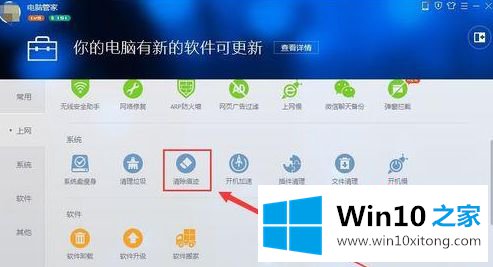
7.点击“开始扫描”立即清除,软件记录将被清除;
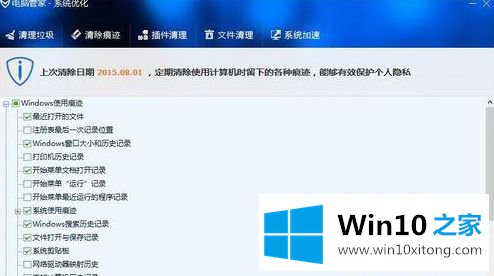
8.感觉win10有些挫折,但是win7中清除记录的方法还没有找到。不是转到了不知名的地方,就是取消了。
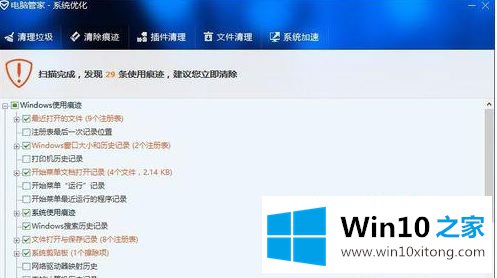
以上是如何关闭win10专业版最近打开的记录的详细步骤。如果需要,可以按照上述方法关闭。
好了,小编已经把win10专业版怎么关闭最近打开记录的修复操作全部告诉大家了,获得更多win系统相关教程,可以继续关注本站。